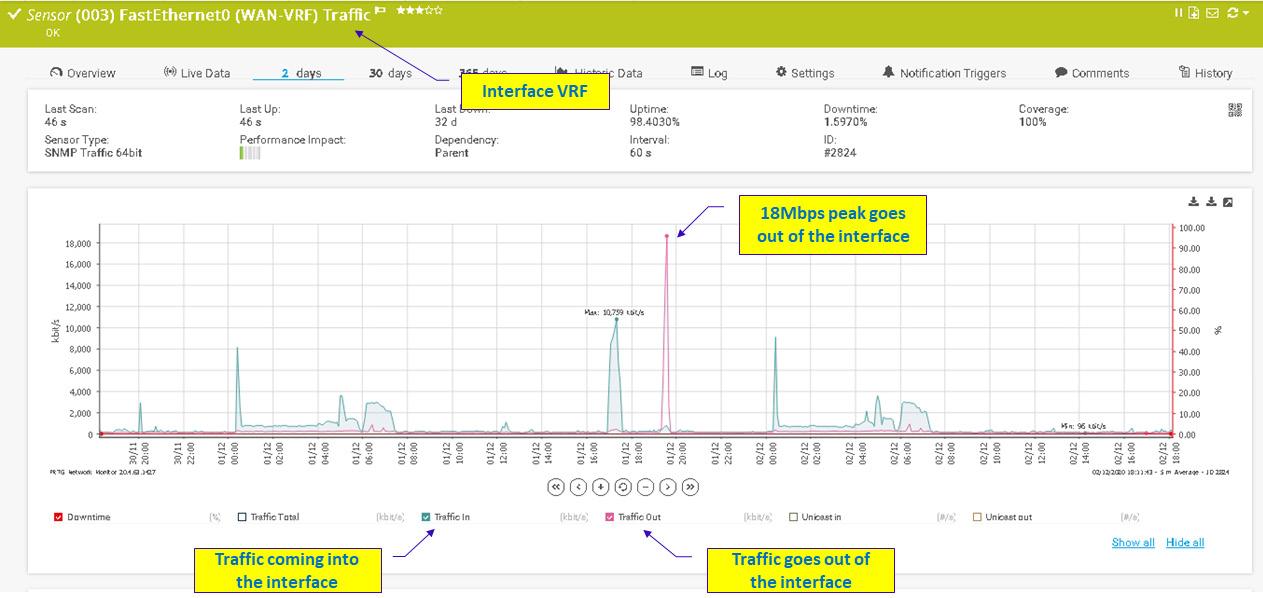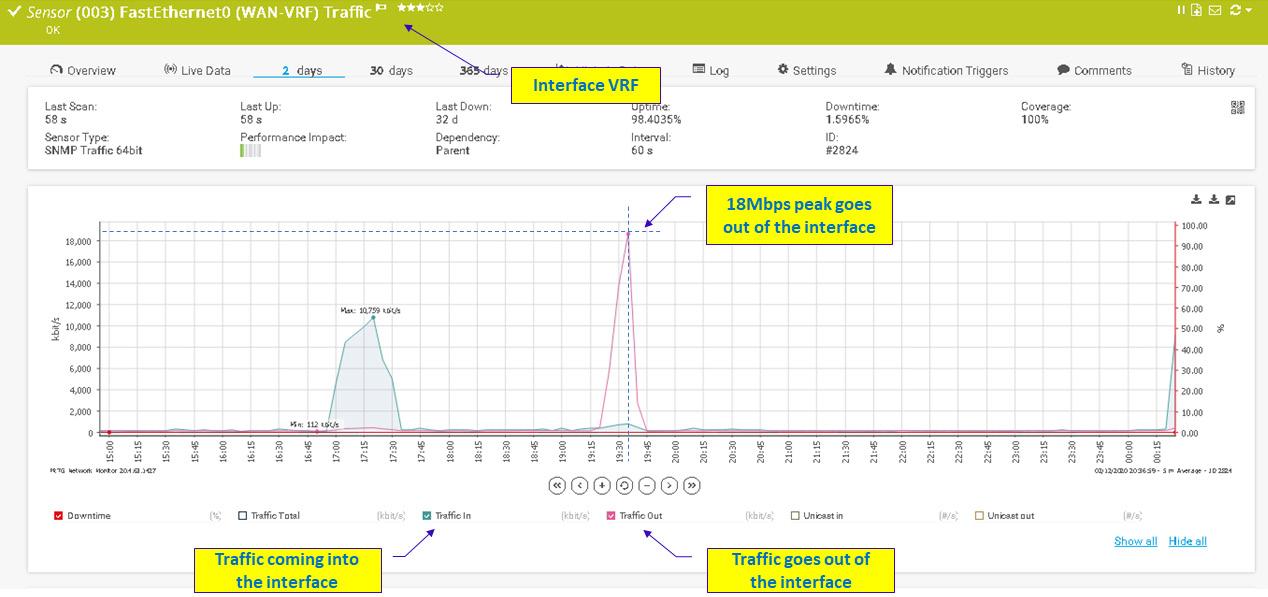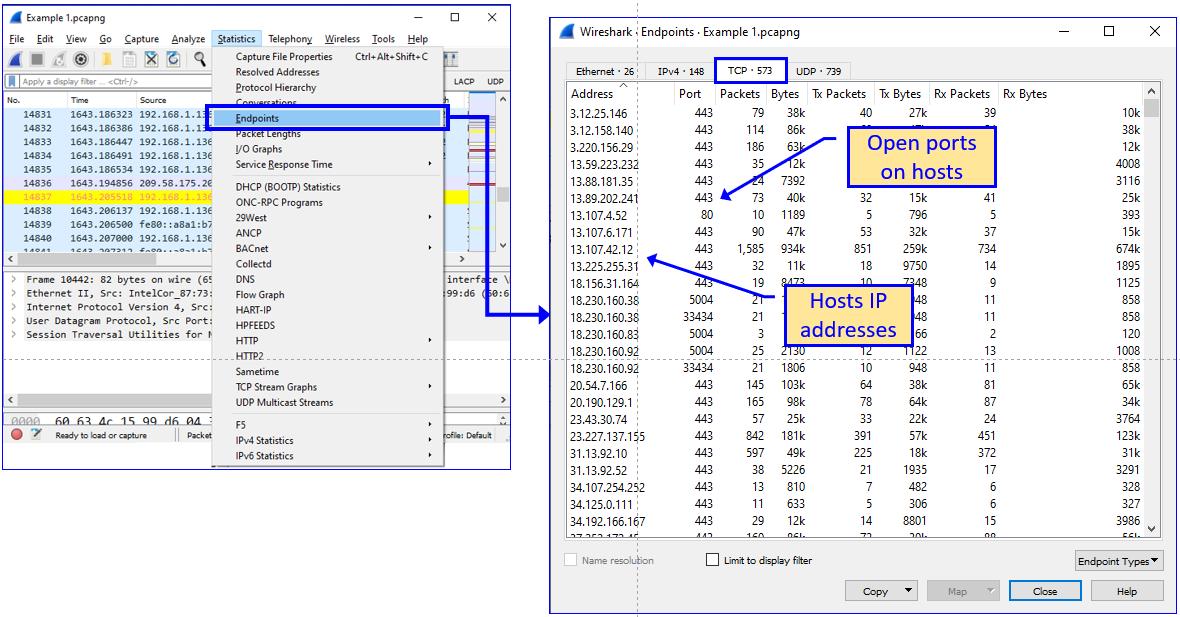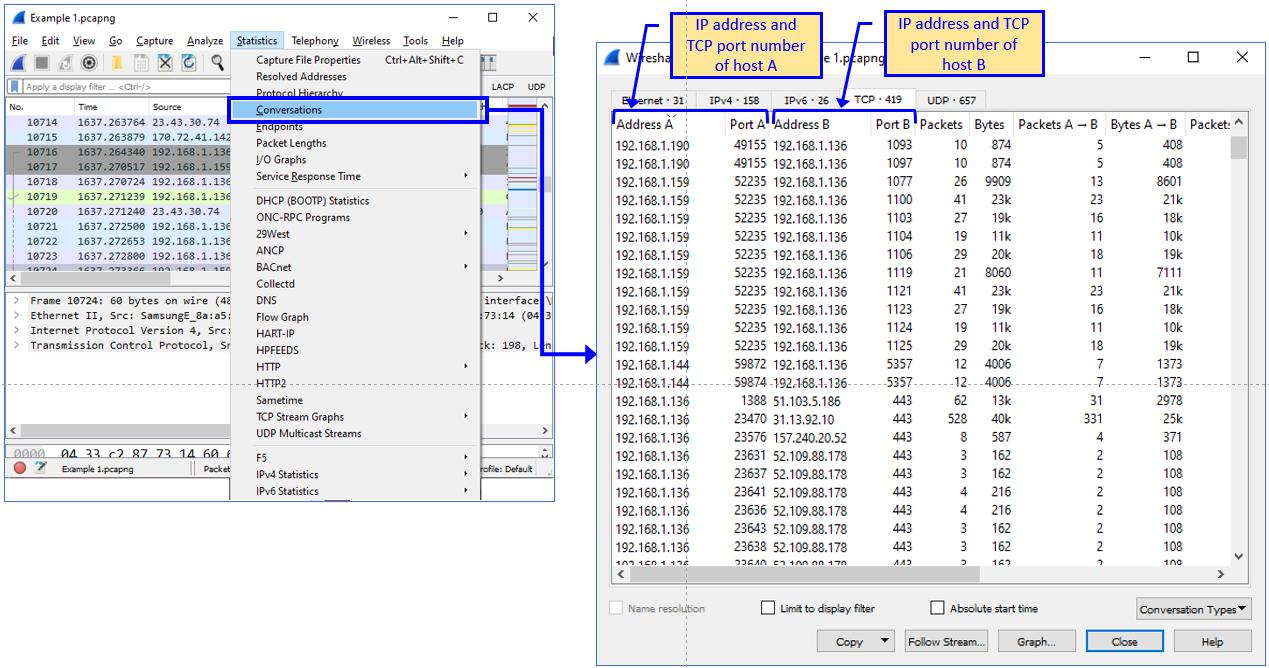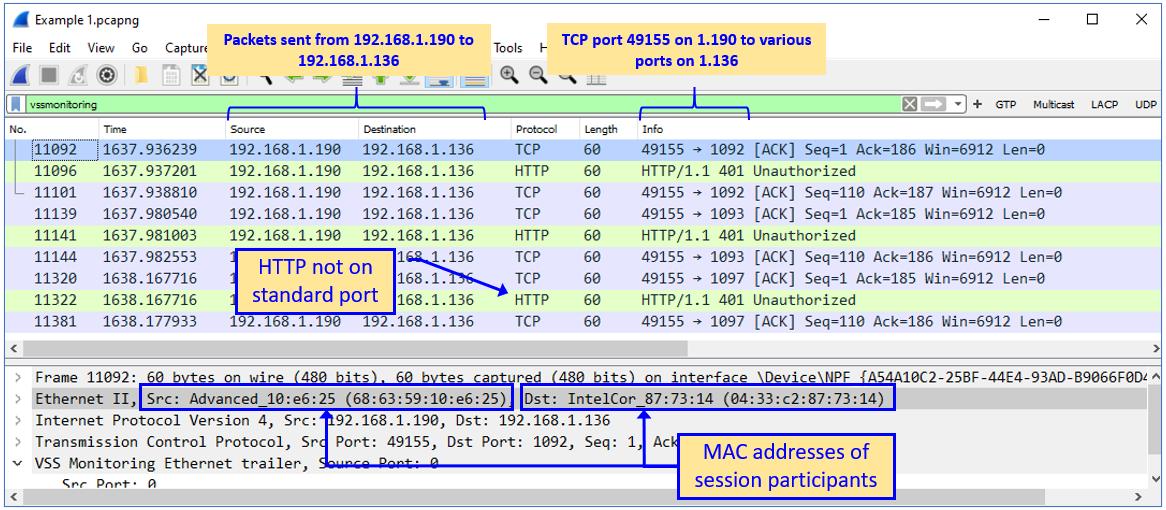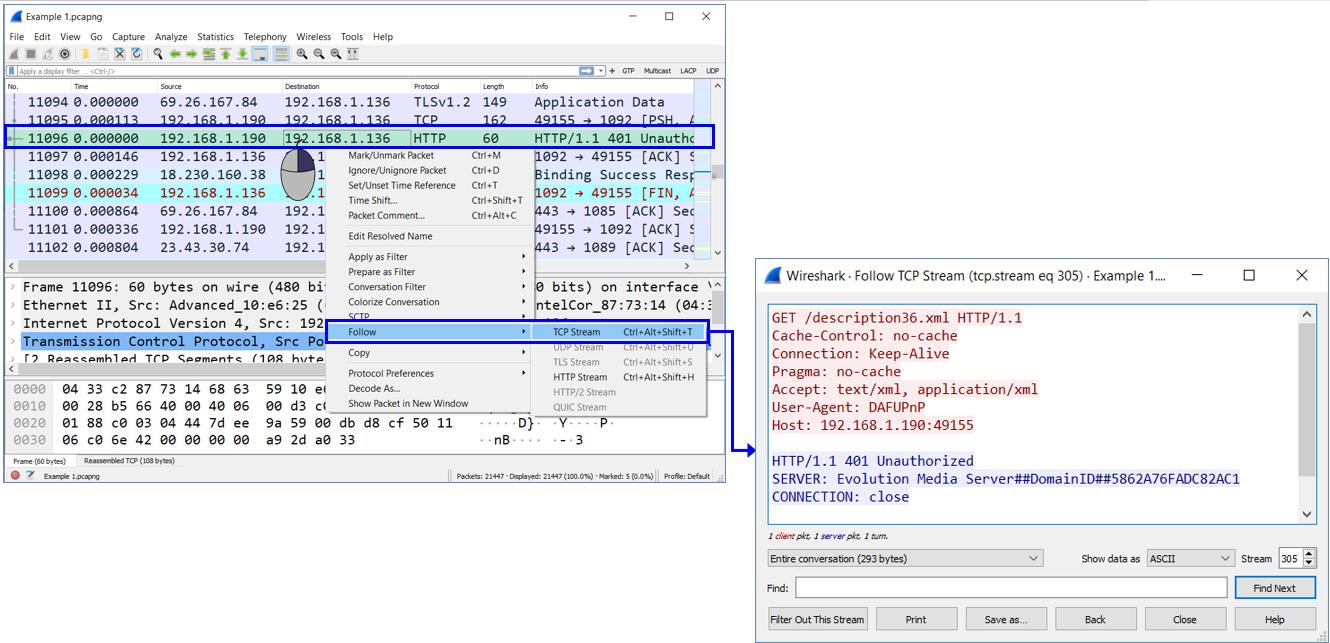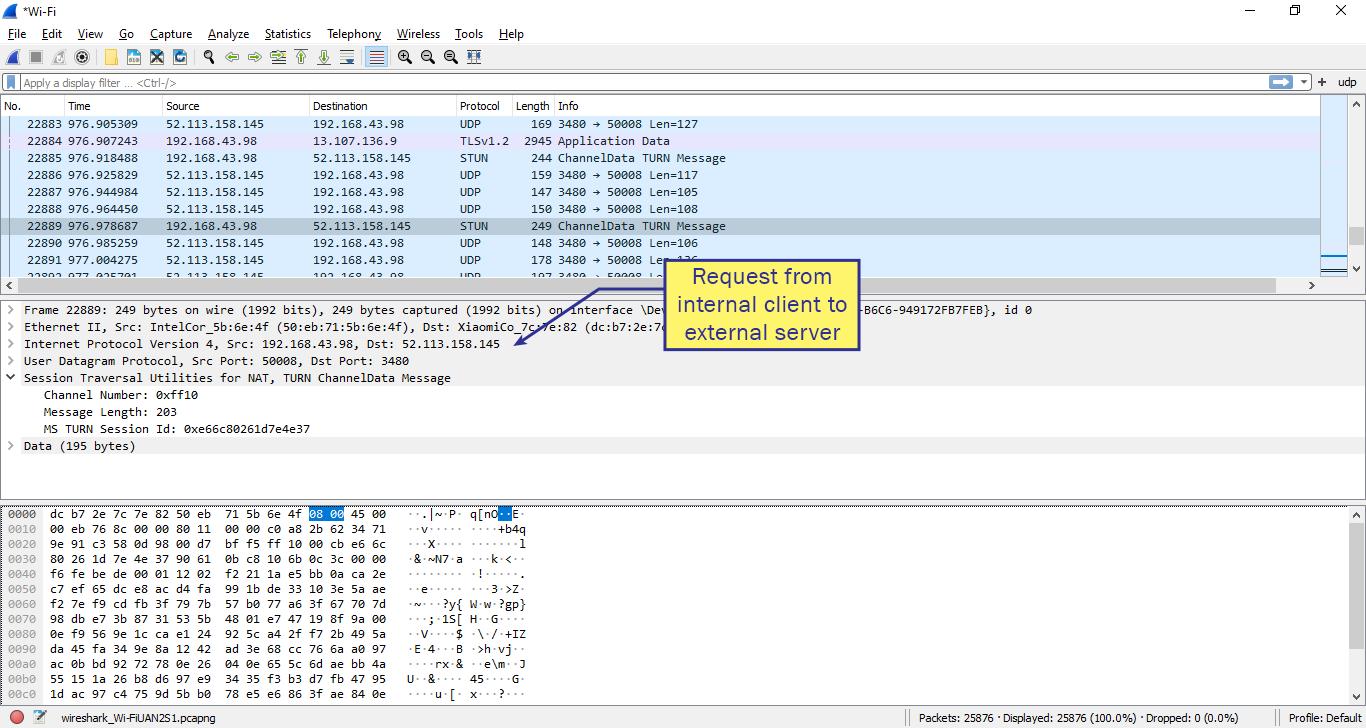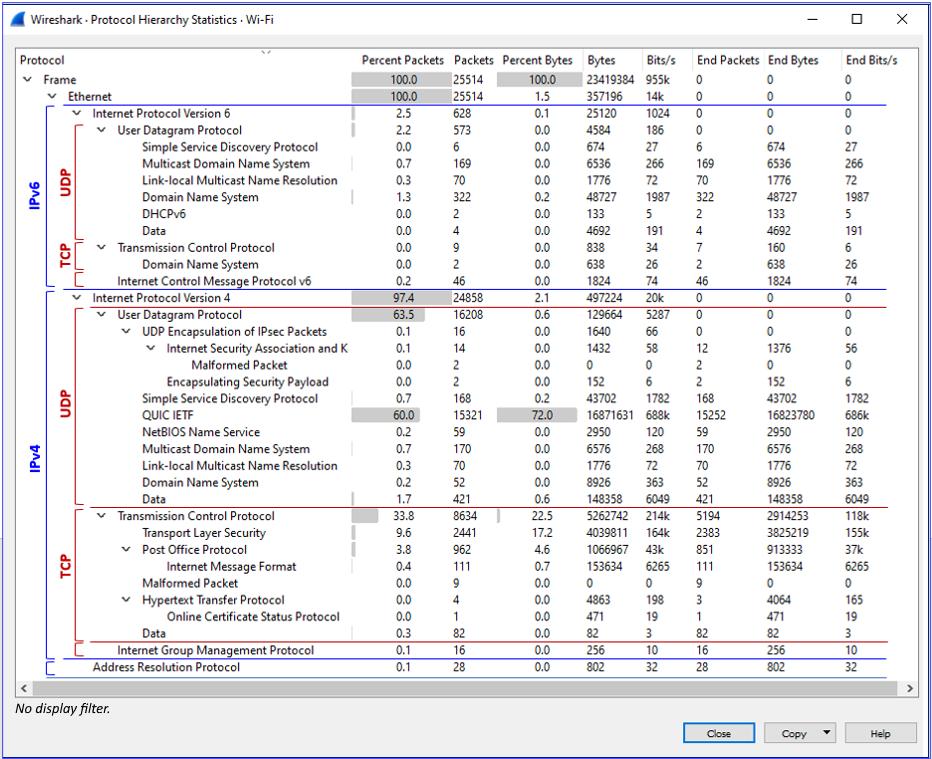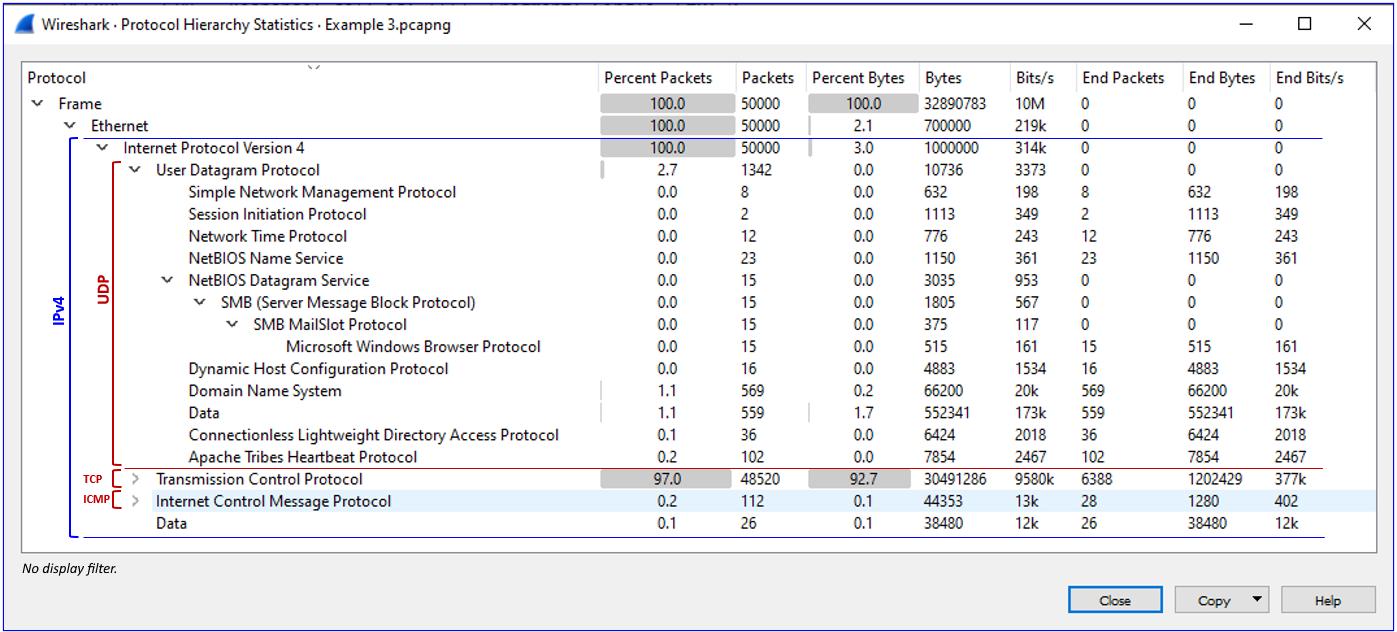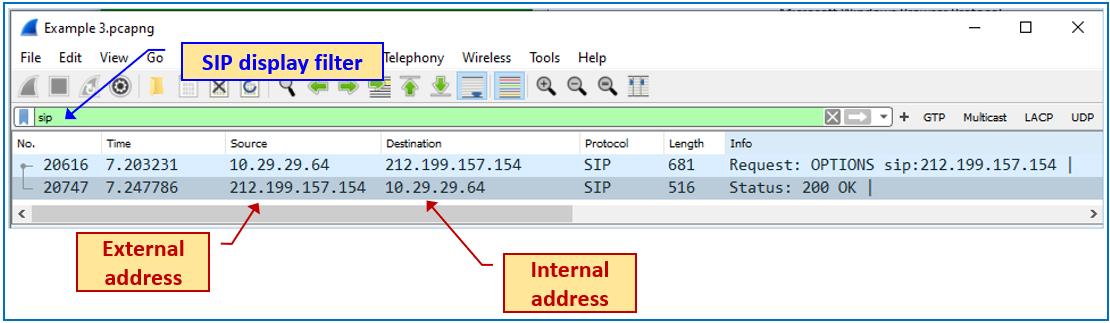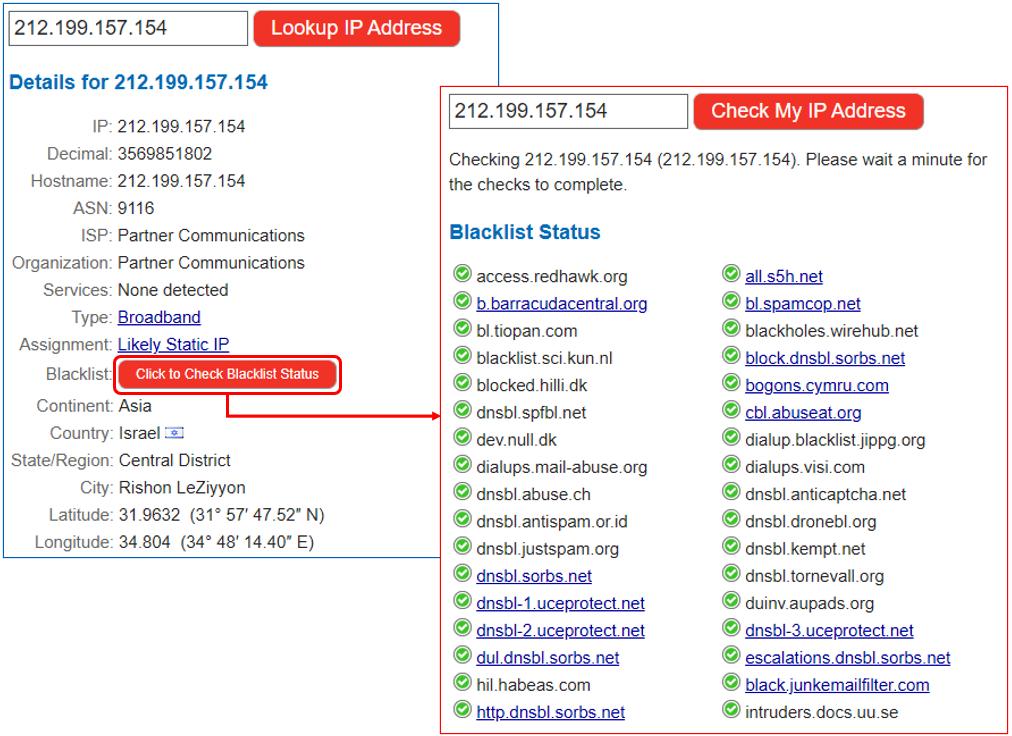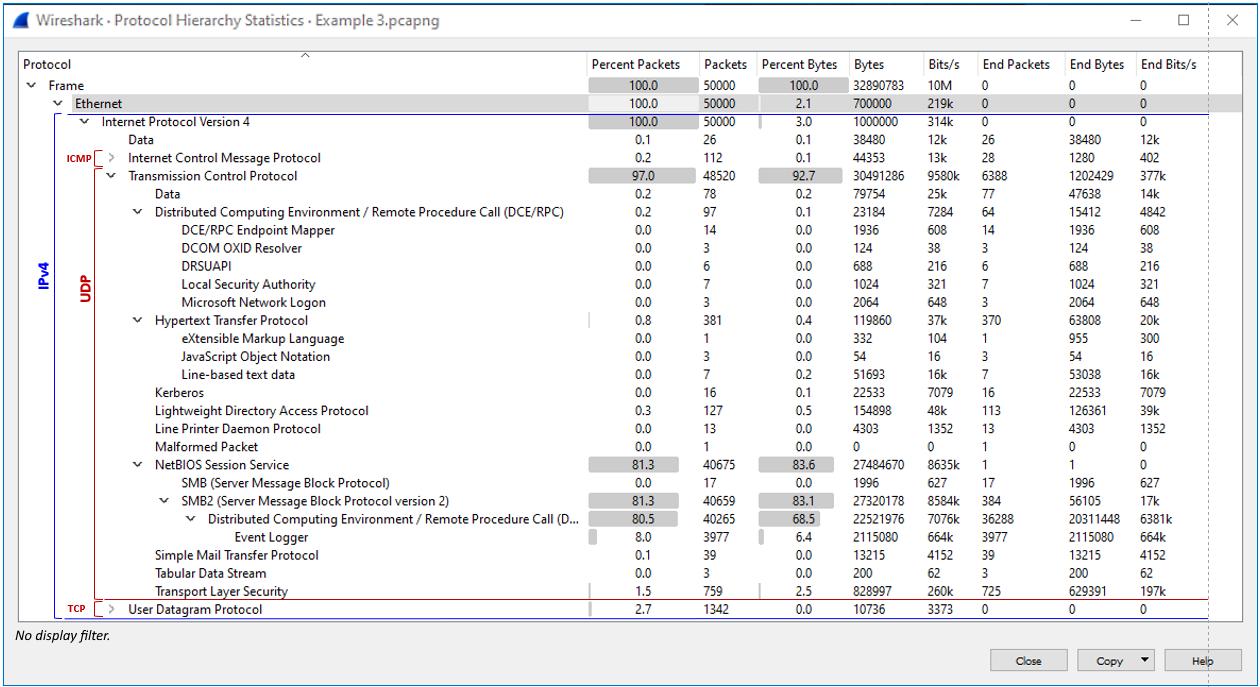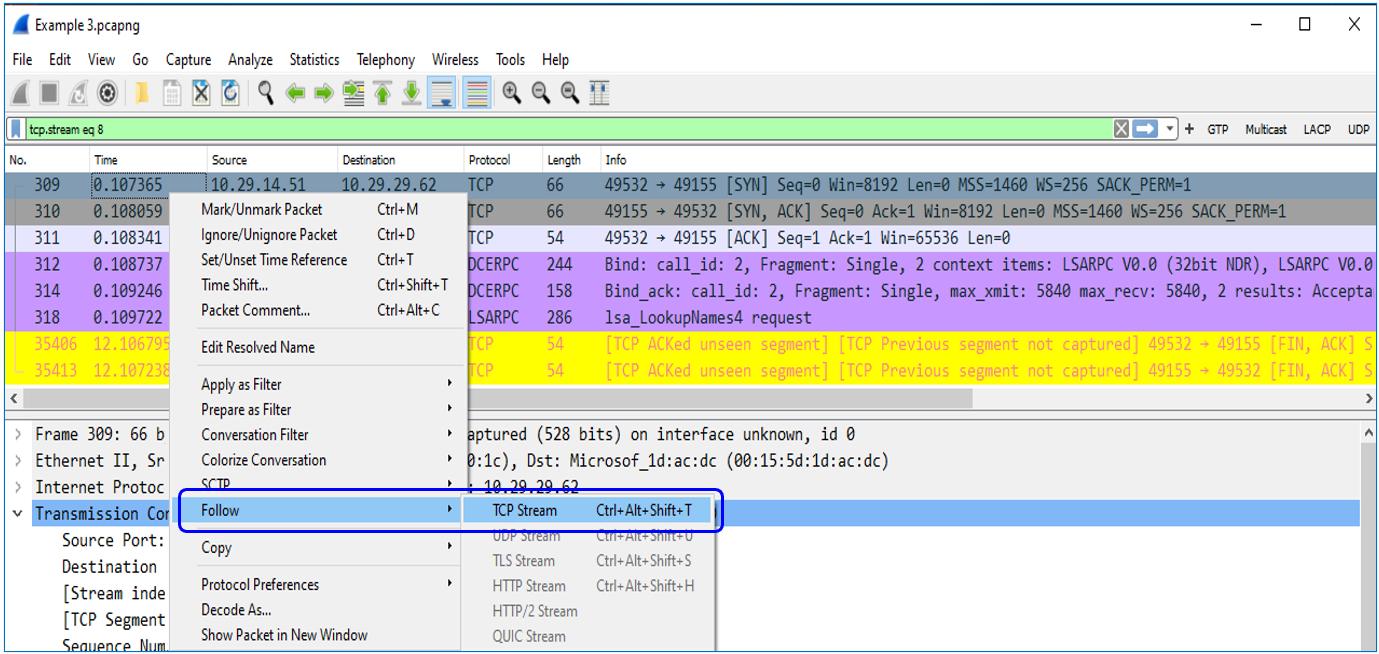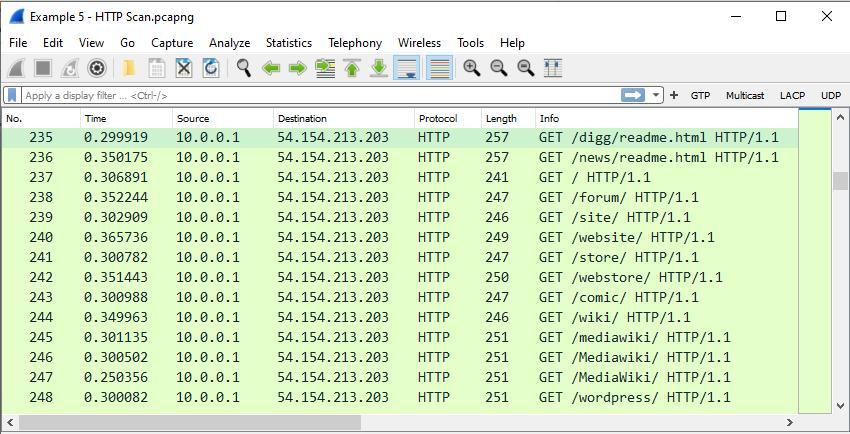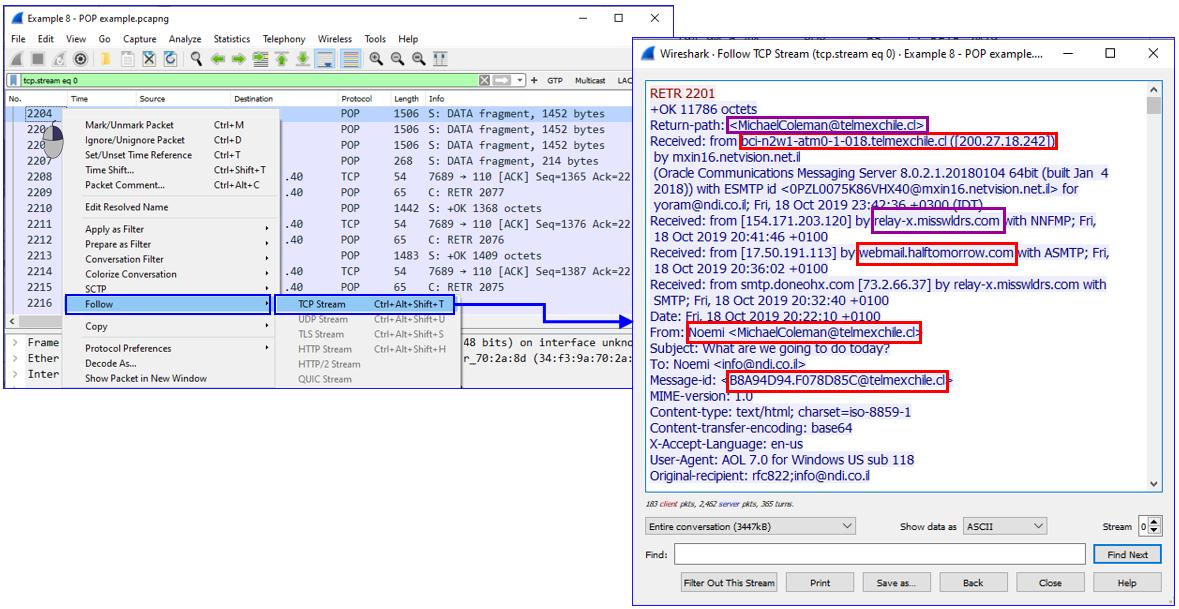Глава 9. Применение анализа поведения и выявление аномалий
Содержание
За последнее десятилетие появилось множество типов сетевых сред. Они включают сети IoT (Internet of Things, интернета вещей), сети промышленной автоматизации, сетевые среды BAC (Building Automation and Control, автоматизации и контроля зданий) и прочие. Эти сетевые среды подключают устройства, которые изначально соединялись посредством частных методик, продвигаясь в сторону взаимодействия IP (Internet Protocol). Такие устройства включают различные виды датчиков измерения температуры и влажности, определения движения, датчиков приближения, сенсоров газа, а также камеры безопасности и наблюдения.
Эти развития привели к возникновению нового понятия сетевой безопасности. В прошлом мы пользовались защитой собственно оконечных устройств; однако, в ряде ситуаций в наши дни это более сложно. У нас имеются миллионы оконечных устройств множества видов, в которых применение стандартных систем выявления вредоносного программного обеспечения не всегда возможно.
Это повлекло появление нового понятия безопасности информационных систем. Помимо защиты оконечных устройств (а при некоторых обстоятельствах и вместо её), мы отслеживаем происходящий в сетевой среде обмен и выявляем подозрительные шаблоны. Поскольку в конечном счёте все проходит через имеющуюся сетевую среду, мы устанавливаем некий базовый уровень хорошего обмена - то есть обычный входящий в оконечные устройства и исходящий от них обмен - а затем всё, что отклоняется от нашего базового уровня рассматривается как подозрительное.
В данной главе мы изучим базовые уровни обмена и шаблоны обмена, рассмотрим что считать нормальным, а какие симптомы надлежит тщательно проверять и получим подробное представление об этом.
В самом первом разделе мы изучим те средства, которыми мы можем пользоваться; во втором разделе мы рассмотрим как устанавливать базовый уровень, отклонения от которого следует изучать; в третьем разделе мы рассмотрим типичные аномалии, которые могут оказываться взломами безопасности. Мы начнём с коллекции методов и изучим как мы можем наблюдать за данными в сетевой среде и собирать их.
В данной главе мы рассмотрим следующие основные вопросы:
-
Методы сбора и наблюдения
-
Установление базового уровня
-
Типичные вызывающие подозрение шаблоны
Начнём мы с методов сбора и наблюдения.
Просмотр сетевого обмена может выполняться несколькими способами, например, такими:
-
SNMP (Simple Network Management Protocol)
-
NetFlow и IPFIX (IP Flow Information Export)
-
Wireshark и средства сетевого анализа
-
Потоковая телеметрия
Давайте рассмотрим сведения, которые мы способны получать от каждого из них:
Хотя некоторые и считают SNMP устаревшим, он по- прежнему остаётся наиболее популярным инструментом управления сетевой средой. SNMP основан на модели управляющий - агент, в которой система управления (в терминологии SNMP менеджер) отслеживает устройства, получая сведения от агента SNMP, взаимодействующего с устройством коммуникации.
Существуют два способа, которыми менеджеры SNMP (система управления) получает информацию от конкретного агента, контурно, это:
-
SNMP опрос: Это имеет место когда менеджер SNMP отслеживает своего агента в устройстве взаимодействия.
-
SNMP ловушки: Это относится к тому случаю, когда некий агент устройства взаимодействия выявляет проблему и этот агент инициализирует уведомление и отправляет его своей системе управления.
Для обоих вариантов применения имеются некоторые настройки для улучшения нашей сетевой безопасности.
Опрос SNMP - что настраивать
При опросе SNMP система управления периодически опрашивает своих отслеживаемых агентов, снабжая нас статистическими сведениями по параметрам мониторинга. Отслеживаемыми параметрами могут быть показатели обмена, такие как биты/ пакеты/ ошибки /сек (в секунду) интерфейса, данные оборудования, например, загрузка ЦПУ (central processing unit), использование памяти, жизнеспособность устройства питания, температура и прочее.
Перечислим рекомендуемые для отслеживания параметры:
-
Обмен в интерфейсах - бит/ сек и пакетов/ сек, в особенности в интерфейсах, из которых могут исходить атаки; скажем, подключения к Интернету или к удалённым офисам.
Давайте взглянем на следующую схему:
В этой сетевой среде мы отслеживаем тот интерфейс в своём центральном офисе, который развёрнут в сторону подразделений (удалённых офисов) - то есть интерфейс WAN-VRF (wide-area network - virtual routing and forwarding, глобальной сети - виртуальной маршрутизации и перенаправления).
В этом интерфейсе мы наблюдаем что имеются внезапные скачки в обмене, исходящем из центра обработки данных (ЦОД) в сторону удалённых офисов. Это отображено на снимке экрана ниже:
Мы видим, что на этом графике за два дня имеется небольшой обмен исходящий из данного интерфейса (розовая линия), в то время как 1/12 (1 Декабря по европейской нотации) в 19:30, когда наши удалённые офисы закрыты, обмен возрастает до 18 Mbps (Мегабит в секунду) на короткий промежуток времени.
Увеличивая на этом графике масштаб, мы видим, что этот пик происходит через несколько минут после 19:30, причём этот обмен слегка превышает 18 Mbps, что иллюстрирует наш следующий снимок экрана:
В своём следующем разделе мы рассмотрим как мы можем обнаружить что его вызывает.
Ловушки SNMP - что настраивать
Ловушки это инициируемые устройством взаимодействия при определённом событии сообщения. Ловушки способны вырабатываться различными категориями событий (в зависимости от реализации производителя), например, такие:
-
События маршрутизации - изменения топологии OSPF (Open Shortest Path First) (например, перемены в таблице маршрутизации, установление или разъединение подключений BGP Border Gateway Protocol и так далее).
-
Изменение конфигурации - коррекция конфигурации в данном устройстве. В устройствах Cisco, скажем, присутствует конфигурация MIB (management information base, базы управляющих сведений), имеющая название
CISCO-CONFIG-MIB, в то время как любые изменения записываются и отправляются в его консоль управления SNMP, включая такие подробности, как время изменения конфигурации и имя пользователя, её произведшего. -
Изменения среды - высокая температура, проблемы с источником питания и тому подобное.
-
События взаимодействия - Состояние подключения (установлено/ отключено); интерфейс (поднят/ выключен).
-
Отказы аутентификации - система мониторинга SNMP пытается считывать сведения из системы с неверное строкой взаимодействия SNMPv1/2c или параметры доступа SNMPv3; отказ аутентификации при доступе к устройству при помощи Telnet или SSH (Secure Shell).
-
Уведомления обмена - обмен в данном интерфейсе превысил предварительно заданное значение.
Для дополнительных сведений относительно SNMP вы можете ознакомится с разделом Атаки брутальной силой против паролей SNMP (общих строк) из Главы 7, Поиск атак на основе устройства.
Для настройки ловушки аутентификации в Juniper отсылаем вас к их документации. То же самое для Cisco.
После SNMP давайте взглянем на следующий метод, при помощи которого вы способны получать сведения по нестандартному обмену, который способен вызывать подозрения.
NetFlow это введённая в середине 90-х Cisco функциональная возможность, которая применяется для сбора сведений Уровня 3 и Уровня 4. Применяя протокол NetFlow, соответствующий маршрутизатор собирает сведения Уровня 3 (то есть IP адреса источника и получателя) и Уровня 4 (или номера портов источника и получателя TCP - Transmission Control Protocol либо UDP - User Datagram Protocol) и отправляет эту информацию в коллектор NetFlow системы управления, в котором вы можете наблюдать статистические данные длительного периода времени для общения данного конкретного интерфейса маршрутизатора.
Позднее были предложены некоторые иные аналогичные NetFlow протоколы: JFlow от Juniper Networks, SFlow для мониторинга коммуникаторов Уровня 2 и некоторые прочие. Сам по себе NetFlow был опубликован в качестве RFC (Request for Comments, Приглашения к обсуждению) в RFC 3954: Cisco Systems NetFlow Services Export Version 9, позднее заменённом протоколом IPFIX, который основывался на версии 9 NetFlow и поддерживаемый большинством ведущих производителей для сбора сведений Уровня 3 и Уровня 4. Приводимый ниже снимок экрана отображает график обмена NetFlow:
Сосредотачиваясь на обмене между двумя сторонами (то есть на взаимодействии между ними), мы можем обнаружить, что 1 Декабря 2020 года,
между 19:15 и 19:30 мы имели отправленными от 23.221.29.227 к
172.30.131.1 190 MB (мегабайт) и
34 MB отправленными с 82.102.180.147
тому же получателю.
![[Замечание]](/common/images/admon/note.png) | Замечание |
|---|---|
|
Применяя термин общение (conversation) для сетевых данных, мы ссылаемся на те пакеты, которыми обмениваются обе стороны. Общение может происходить между логическими объектами Уровня 2 (то есть все адресуемые в LAN - (local-area network кадры между двумя адресами MAC (media access control), логическими объектами Уровня 3 (или все пакеты между двумя IP адресами в этой сетевой среде), или логические объекты Уровня 4 (либо все сообщения между UDP, TCP или любыми иными процессами Уровня 4 в данное сети). Имейте в виду, что кадры, пакеты и сообщения, всё это PDU (protocol data units, элементы протокола данных). На Уровне 2 PDU носят название кадров, PDU на Уровне 3 именуются пакетами, а PDU Уровня 4 это сообщения или сегменты. |
Теперь, ознакомившись со всем этим, пришло время проверить что выступает теми серверами, с которых внутренние хосты скачивают данные. Давайте взглянем:
Проверяя IP адрес 23.221.29.227, с которого шёл самый интенсивный обмен, мы видим, что он
поддерживается Akamai, а проверка того что он занесён в сайты чёрных списков не возвращает никаких уведомлений, поэтому с ним нет
никаких проблем.
![[Замечание]](/common/images/admon/note.png) | Замечание |
|---|---|
|
Занесённые в чёрный список сайты, это площадки, которые выдают предупреждение когда определённый IP или доменное имя представляют
некий риск. Множество сайтов предоставляют такие услуги, а некоторые площадки суммируют получаемые результаты со множества
прочих. В данном примере, я выполняю поиск на |
Аналогичным образом вы можете проверять любой прочий вызывающий подозрения обмен.
Wireshark это самый знаменитый в мире анализатор сетевого протокола. В Wireshark имеются различные средства, которыми можно пользоваться для выявления аномалий. Давайте взглянем на них.
Оконечные устройства и переговоры
Одним из самых первых подлежащих выполнению моментов заключается в просмотре того кто общается в вашей сетевой среде. Мы можем выполнять это из меню Endpoints или Statistics. Давайте взглянем на приводимый ниже образец:
То что мы наблюдаем, это перечень адресов IP и список пакетов, которые были отправлены с них или к ним. Разрешая их и проверяя их имена DNS (Domain Name System) покажет нам что они обозначены как подозрительные (suspect) или же что всё прекрасно. Мы также видим номера портов UDP и TCP, а потому мы сосредоточимся на них в окне Conversations.
Для разрешения полученных адресов мы можем воспользоваться стандартной службой разрешения https://www.findip-address.com/ или аналогичной, к тому же вы обладаете средством разрешения адресов в пакета . В нашем следующем примере я пользуюсь инструментом с https://www.nirsoft.net/. То что я получил отражено на приводимом далее снимке экрана (частичный список):
Из Рисунка 9.7 мы можем видеть, что все разрешённые адреса происходят от таких служб как Google, Amazon и Microsoft OneDrive.
Cloudfront.net, служба распространения веб содержимого, это также площадка Amazon; из
https://main.whoisxmlapi.com/ мы можем обнаружить, что это
сервер Amazon, физически располагающийся в Тель Авиве, Израиль.
В меню Conversations из меню Statistics мы можем обнаружить кто с кем общается и по каким номерам портов они это осуществляют. Давайте взглянем на следующий пример:
На Рисунке 9.8 мы видим - к примеру - большое число соединений от 192.168.1.136 по различным
портам, подключающимися к 192.168.1.159 по порту 52235.
Поиск в Google для этого порта показывает, что это служба представления видео. Ничего удивительного в этом нет.
Иерархия протокола
Одним из наиболее важных предоставляемых нам Wireshark инструментов для выявления аномалий сетевого обмена выступает средство Protocol Hierarchy из меню Statistics. Просматривая те протоколы, которые исполняются в нашей сетевой среде, мы можем удостоверяться в том, какие из них должны присутствовать, а какие нат и можем применять эти сведения для обнаружения аномалий. Давайте взглянем на следующий образец:
Взглянув на этот простой пример, мы можем обнаружить некоторые знакомые протоколы, чьё присутствие дома или в среде небольшого офиса объяснимо. Это QUIC (Quick UDP Internet Connections), который применяется при подключениях к Google Drive; NetBIOS (Network Basic Input/Output System) и SMB (Server Message Block), которые являются распространёнными протоколами, используемыми для служб обнаружения и совместного использования файлов; а также TLS (Transport Layer Security) и HTTP (HyperText Transfer Protocol), задействованные для браузеров.
Двумя протоколами, которые не применяются широко дома и малых сетях это Virtual System Simulator (VSS) Monitoring и STUN (Session Traversal Utilities for NAT).
![[Замечание]](/common/images/admon/note.png) | Замечание |
|---|---|
|
Существуют тысячи протоколов и только часть из них используется в корпоративных сетевых средах. Для каждого незнакомого вам протокола выполняйте поиск Google и убедитесь имеются ли причины для них в вашей сети. Вы можете обнаружить, что это то о чём вы позабыли, но оно должно там иметься. Это может быть ошибка препарации Wireshark; это также может быть протокол сопровождения сети и его стоит проверить. |
Для VSS Monitoring кликните правой кнопкой по строке со STUN в окне Protocol Hierarchy, что даст вам такие пакеты:
На Рисунке 9.10 мы видим, что 192.168.1.190 отправляет пакеты 192.168.1.136
и Wireshark распознаёт эти пакеты как HTTP.
Чтобы разобраться с данным сеансом, мы кликнем правой кнопкой по этим пакетам HTTP и выберем Follow TCP Stream. Это предоставит нам весь поток данных, с самого начала до конца, что поможет нам разобраться с тем, что здесь происходит. На совём следующем снимке экрана мы наблюдаем полученные результаты:
На приводимом далее снимке экрана мы видим что происходит в этом потоке от начала до конца:
Здесь мы видим, что одно устройство в нашей локальной сети, 192.168.1.190, соединяется с
другим устройством, 192.168.1.136. Из соответствующих MAC адресов мы определяем, что это
устройство от производителя с названием Advanced, а разрешая его MAC адрес,
мы обнаруживаем, что этим производителем является Advanced Digital Broadcast SA,
Шведский производитель, который выпускает программное обеспечение и устройства для Платного- ТВ (телевидения на основе подписки).
Это выглядит так, что данное кабельное телевидение пытается подключаться к моему ноутбуку, а мой ноутбук отвергает его применение.
Второй протокол, который запущен здесь без разумного на то основания это STUN. Заглядывая в окно Protocol Hierarchy, мы обнаруживаем, что у нас имеются STUN поверх TCP, а также STUN поверх UDP.
STUN это применяемый для сетевых клиентов позади устройства NAT (network address translation) дабы сообщать некому внешнему серверу VoIP (Voice over IP) значение их внешнего IP адреса. Для получения сеансов STUN мы кликаем в окне Protocol Hierarchy по STUN с тем, чтобы мы наблюдали все пакеты STUN (поверх TCP или UDP), затем мы выбираем некий пакет, кликаем по нему правой кнопкой и выбираем Follow TCP Stream либо (Follow UDP Stream). Мы можем наблюдать на приводимом ниже примере снимка экрана:
Проверка того, с каким сервером я общаюсь (а именно, IP адрес 18.230.160.38), показывает мне,
что это сервер Amazon в Сан Пауло, Бразилия, Amazon, ладно - я не могу себе представить причину, по которой мой ноутбук мог бы соединяться
с сервером в Сан Пауло, не уведомляя меня о том.
В этом разделе мы обсудили те средства, которые мы можем применять. В своём следующем разделе мы окунёмся глубже с в причины этого.
Просмотр перехвата пакетов
Всегда хорошо начинать с первого взгляда на сам перехват пакета. Некоторые начальные указатели сразу взведут флаг что что-то не так. Перечислим часть из этого:
-
Неизвестные адреса - адреса, особенно из Интернета. Адреса, которые будут разрешены как адреса Google, Amazon, Microsoft, это, скорее всего, нормально. Проверяйте неизвестные названия, области, страны и тому подобное.
-
Не имеющие смысла сеансы - Клиенты в вашей сетевой среде, которые отправляют сведения между собой без всякой на т о причины, неизвестные адреса, не знакомые номера портов TCP/ UDP и тому подобное.
-
Шаблоны сканирования - Сканирующие вашу сеть устройства, шаблоны сканирования, поступающие из определённых источников (DDoS - distributed denial of service) и так далее.
-
Неизвестные протоколы - Некоторые протоколы распространены в корпоративных сетевых средах: HTTP, NetBIOS/SMB, DNS SMTP/ POP (Post Office Protocol) и прочие. Следует проверять в вашей корпоративной сети все протоколы, которые НЕ ОТНОСЯТСЯ к ним.
В данном разделе мы обсудили средства и методы сбора, применяемые для коллекции сведений, которые помогут нам при построении базового уровня. В своём следующем разделе мы рассмотрим базовые уровни и то как их создавать.
Установление базового уровня это необходимая для выполнения вами задача. Это может казаться очень сложным, но очень просто когда вы знаете свою сетевую среду. В данном разделе мы обсудим распространённые протоколы, а также мы рассмотрим их типичные шаблоны обмена.
Общие для корпоративных сетевых сред протоколы могут быть подразделены на различные группы следующим образом:
-
Протоколы доступа в Интернет - HTTP, HTTPS (HTTP Secure), GQUIC (Google QUIC), SMTP, POP и DNS.
-
Приложения организации - NetBIOS/SMB, MS-TS (Microsoft Terminal Services), приложения баз данных и групповая доставка сообщений.
-
Сетевые протоколы - Протоколы маршрутизации, протоколы обнаружения, протоколы мониторинга и тому подобные.
Давайте рассмотрим некоторые типичные файлы перехвата и выясним что нам следует видеть в сетевых средах организации.
На приводимом ниже снимке экрана мы наблюдаем типовую иерархию протоколов некоторого подключённого к сети организации пользователя. Давайте рассмотрим подробности:
Для Internet Protocol Version 6 мы видим несколько протоколов сетвых операций, причём без реального происходящего между ними обмена. В большинстве сетевых сред организации не существует потребности в IPv6, а потому давайте просто запретим его в ПК и серверах. Когда необходим IPv6, требуется включить такие протоколы:
-
SSDP Simple Service Discovery Protocol, используется для обнаружения сетевых служб
-
MDNS (Multicast DNS), протокол с нулевыми настройками, который автоматически запускается в качестве протокола служб имён, LLMNR для разрешения имён в том же самом канале связи (сеть Уровня 2) и (Link-Local Multicast Name Resolution) DNS(Domain Name System), который выступает стандартным протоколом обнаружения имён служб.
-
DHCP (Dynamic Host Configuration Protocol) для настройки адреса.
Для Internet Protocol Version 4 мы наблюдаем UDP и TCP. Для начала давайте рассмотрим протоколы для UDP:
-
Прежде всего, мы наблюдаем ISAKMP (Internet Security Association and Key Management Protocol) и ESP (Encapsulation Security Payload). Они применяются для подключений VPN (virtual private network) клиента- к- межсетевому экрану и является общим для удалённых межсетевых экранов.
-
Также у нас имеется ряд протоколов обнаружения, которые мы наблюдали в IPv6 — а именно, SSDP, MDNS, LLMNR и DNS.
-
NetBIOS Name Service - Протокол обнаружения, применяемый для запросов имён в сетевых средах Microsoft. Обычно заменяется DNS, но всё ещё используется для некоторых приложений.
-
QUIC (Internet Engineering Task Force, or IETF) - Протокол Google, используемый для работы с приложениями Google Cloud.
Для TCP у нас имеются такие распространённые протоколы:
-
TLS - Применяется для подключений к безопасным вебсайтам, которые в наши дни составляют большинство.
-
POP - Используется стандартными клиентами электронной почты (скажем, Microsoft Outlook) для получаемой электронной почты
-
HTTP - Задействован при просмотре веб серверов, причём и внутренних и внешних.
В самом конце своего окна Protocol Hierarchy мы также наблюдаем IGMP (Internet Group Management Protocol) и ARP (Address Resolution Protocol), причём оба являются сетевыми протоколами.
Другим приложением Wireshark является окно Statistics | Conversations, в особенности для протоколов TCP и UDP. Это мы наблюдаем на следующем снимке экрана:
В этом окне статистических данных сеансами TCP слева и с сеансами UDP справа, мы наблюдаем соответствующие переговоры. Мы видим что имеются подключёнными большое число вебсайтов, к которым мы подключены на регулярной основе, причём большое число запросов DNS к соответствующему маршрутизатору/ межсетевому экрану, которые также действуют как сервер DNS. Всё это обычная практика. Теперь давайте рассмотрим что мы можем ожидать в сетевых средах большого и среднего размеров.
На приводимом далее по тексту снимке экрана мы видим некий перехват по порту межсетевого экрана ЦОД, или обмен от пользователей организации к серверам своего ЦОД. Прежде всего, мы рассматриваем обмен, проводимый UDP на следующем примере:
В этих статистических данных мы сосредоточимся на обмене поверх UDP мы наблюдаем такие протоколы:
-
SNMP - Это протокол мониторинга. Убедитесь что он исходит от системы управления и проверьте что эта система управления ваша.
-
SIP (Session Initiation Protocol) - Протокол сигналов IPT (A VoIP/IP Telephony), применяемого в IP телефонии и приложениях мультимедиа. Убедитесь что он ваш, что означает что IP адреса составляют часть вашей организации, известные вам номера портов TCP/ UDP и так далее. Вы можете осуществить это кликнув правой кнопкой по конкретной строке и выбирая Apply as Filter | Selected. Вы увидите два адреса в данном соединении и затем сможете удостовериться что они вам известны - например, в https://whatismyipaddress.com, где вы можете убедиться что они не пребывают в известном чёрном списке. В своём следующем примере мы наблюдаем сеанс SIP между двумя адресами - внутренним и внешним. Удостоверьтесь что внешний адрес отсутствует в чёрном списке.
-
NetBIOS/SMB это стандартные протоколы Microsoft Windows, применяемые для разрешения имён и представления служб.
-
Также у нас имеются DHCP, DNS и LDAP без соединений, которые выступают частью сетевых операций. Убедитесь что они известны вам и что их источники допустимы.
-
Самым последним протоколом является протокол ATH (Apache Tribes Heartbeat), применяемый для пульса (разновидности протокола подтверждения активности), который запущен между веб серверами Apache.
Для SIP, когда мы кликнем правой кнопкой по нему, и выберем Apply as Filter | Selected, мы получим такое окно:
Проверяя сайт разрешения имён (я проверял по whatismyipaddress.com, но имеется множество
аналогичных веб площадок, которыми вы можете воспользоваться), мы видим, что наш внешний адрес относится к
Partner Communications, который выступает
ISP (internet service
provider, Поставщиком Интернет услуг). Кликая по Check Blacklist
Status, убеждаемся что он OK, как вы можете наблюдать на приводимом ниже снимке экрана:
Следующим моментом для проверки является то, какое приложение запущено на этом локальном устройстве и применяет ли оно SIP.
Убедитесь что вы знаете что это. Вы можете сделать это просто нажав Ctrl + Alt + Del
и изучив запущенные в вашем ПК приложения и процессы. В случае Linux вы можете осуществить это при помощи
ps -a.
В части окна TCP мы наблюдаем такие протоколы:
Здесь мы видим такие виды обмена:
-
DCE/RPC Distributed Computing Environment/Remote Procedure Call: RPC это применяемый в большом числе протоколов метод, когда некий локальный процесс (скажем, процесс remote) для обратной отправки данных выполняет определённую операцию и отправляет свой результат. Это используется во многих приложениях. Чтобы увидеть стоящие за каждой строкой сеансы, просто кликните по ним правой кнопкой, выберите Apply as Filter | Selected и вы обнаружите его в перечне пакетов. По окончанию этого списка мы увидим образец того как идентифицировать сеанс.
-
Поток обмена HTTP, естественно, очень важен для просмотра веб серверов, поскольку он представляет нам ясную картину потока сетевого обмена в ясном тексте. Для того чтобы разобраться с потоком пакетов HTTP, просто кликните правой кнопкой по заголовку HTTP, выберите Apply as Filter и кликните по Selected.
-
Kerberos и LDAP это протоколы аутентификации. Убедитесь что они должным образом настроены и используются в вашей сетевой среде.
-
Протокол LPD (Line Printer Daemon) это протокол сетевой печати, применяемый для постановки заданий на печать в удалённом принтере.
-
NetBIOS/SMB over TCP, как правило, применяется для разделения файлов, копирования и прочих файловых операций.
-
TDS (Tabular Data Stream) это один из применяемых в базах данных протоколов.
-
TLS, как мы уже видели ранее, используется для безопасного подключения к удалённому серверу.
Теперь давайте посмотрим как мы сосредотачиваемся на конкретном сеансе. Скажем, мы желаем найти подробности локальной безопасной авторизации, которая происходит под DCE/RPC в нашем протоколе TCP. Мы наблюдаем это на следующем примере:
Чтобы получить сведения сеанса, следуйте этим шагам:
-
Откройте окно Protocol Hierarchy, кликните правой кнопкой по тому протоколу, который вы желаете проверить и выберите Apply as Filter | Selected. Вы получите отфильтрованные сведения в своём основном окне пакетов (2), что иллюстрирует снимок экрана ниже:
-
Выберите один из пакетов и кликните по нему правой кнопкой. Вы получите окно TCP Stream. В этом окне у вас будет иметься возможность рассмотреть подробности данного сеанса и то, хорошие они или подозрительные, как это отражено на следующем снимке экрана:
Теперь давайте сосредоточимся на некоторых образцах вызывающих подозрение шаблонов.
Вирусы, Трояны, черви, программное обеспечение (ПО) вымогателей и прочие типы вредоносного ПО могут быть запущенными в оконечных пунктах - именно против них нацелены ПО безопасности оконечного оборудования и системы защиты, но с ними имеются две основные проблемы.
Первая проблема состоит в том, что когда такое вредоносное ПО захватывает ваше оконечное устройство, оно сражается на своих подступах - то есть, скажем, вы боретесь с ним, когда оно уже достигло ваших устройств. В большинстве ситуаций вы победите в такой войне, однако если это не так, зло проникло в ваш дом.
Во- вторых, более распространённая проблема заключается в том, что не все устройства могут быть защищены стандартными системами безопасности оконечных устройств. У вас нет возможности устанавливать антивирус на свой датчик IoT; некоторое используемое ПО обладает открытым исходным кодом, что не даёт никаких гарантий и, хотя система NAC (network access control, сетевого контроля доступа) предоставляет некие гарантии пользователям, когда они подключаются к своей сетевой среде, вы никогда не можете быть на 100% уверенными что частный телефон или ноутбук не заражены.
По этой причине одним из новых подходов в сетевой безопасности выступает мониторинг вашей сетевой среды и проверка рисков прежде чем будут заражены оконечные устройства, основная цель состоит в выявлении подозрительного обмена и блокирования его источника прежде чем произойдут какие- то разрушения. Именно этим мы занимаемся в данном разделе.
Шаблоны подозрительного обмена могут иметь много разновидностей. Это могут быть шаблоны сканирований, при которых вы наблюдаете нечто сканирующее вашу сетевую среду, неизвестные адреса, которые появляются в вашей сетевой среде, незнакомые номера портов TCP и UDP, неизвестные строки, появляющиеся при обмене и многое иное. Давайте рассмотрим всё это поближе.
Шаблоны сканирования могут быть разных типов. Мы пройдёмся по ним от простейших к наиболее сложным.
Сканирования ARP и ICMP
Сканирования ARP и ICMP (Internet Control Message Protocol) это простейшие сканирования и они достаточно просто выявляются. Мы обсуждали это в Главе 6, Атаки на основе анализа сетевой среды, сетевых устройств и обмена. При подобных сканированиях вы обнаружите большое число пакетов ICMP без какой бы то ни было причины на их присутствие, или же большое число пакетов ARP, охватывающих вашу сетевую среду. Проверьте источник таких пакетов и ту причину, по которой они отсылались.
Сканирования TCP
Сканирования TCP отправляются с целью открыть TCP порты мишени и, при их обнаружении, будут применяться иные средства для эксплуатации таких уязвимостей и прорыва в них. Сканирования TCP обладают простым видом. Давайте ближе рассмотрим их на своём следующем снимке экрана:
То что мы наблюдаем, так это то, что хост 192.168.1.101 отправляет пакеты TCP/ SYN по
различным портам 192.168.1.101, а он блокирует их при помощи TCP/SYN/RST.
Сканирования HTTP
Сканирования HTTP, как правило, применяют команды HTTP GET и
PUT, которые отправляются к некому серверу HTTP для получения сведений от этого сервера или
записи в него информации. На приводимом ниже снимке экрана вы можете наблюдать типичное сканирование HTTP:
Вы видите, что 10.0.0.1 безуспешно пытается получить содержимое от
54.154.213.203. Когда это реальный запрос GET HTTP от
реального клиента и сервера, мы бы наблюдали запросы и отклики, а не запросы GET HTTP
произвольных страниц.
Иной тип сканирования можно лицезреть на приводимом ниже снимке экрана. То что привлекло моё внимание, так это значение числа пакетов
SYN, которые отправляются без получения отклика различным адресам IP назначения по порту 8080
TCP (веб прокси):
При фильтрации некоторых потоков (после правого клика по некому пакету и выбору Follow TCP Stream), я обнаруживаю следующее:
Что примечательно, так это то, что наблюдаемые запросы для открытия соединения POST
отправлялись с одной и той же строкой /83736aa6/806782973 ко всем получателям, к которым
осуществлялась попытка TCP, причём в некоторых ситуациях успешно.
Поэтому я выполнил поиск Google данной строки и не был удивлён обнаружив следующее:
Похоже, что кто- то нашёл это раньше меня. Это ботнет — сокращение от roBOT NETwork, сеть компьютеров, заражённых вредоносным ПО, находящаяся под контролем одной атакующей стороны.
Атаки грубой силой
В разделе Атаки в плоскости управления и как обороняться от них из Главы 7, Поиск атак на основе устройства, мы уже видели, что такие атаки перебором пользуются допущениями для попытки прорыва в вычислительные или сетевые устройства. По этой причине имеется возможность наблюдать такие пакеты когда они поступают из сетевой среды. Давайте рассмотрим некоторые примеры. Один из представляемых здесь это атака грубой силой, имеющая целью сервер DNS с попыткой получения IP адресов серверов организации:
Здесь мы наблюдаем как злоумышленник пытается обнаружить серверы в corrm.co.il (это не
реальное имя, а потому оно не даст вам шансов для атаки этих целей). Злоумышленник пробует обнаружить нечто, отвечающее по
www.corrm.co.il, по sql.corrm.co.il и так далее.
Когда что- то отвечает, этот злоумышленник может двинуться далее в своей атаке. Что может сделать злоумышленник с этими сведениями?
Мы рассмотрим это в последующих главах, когда обсудим протоколы более подробно.
Проблемы электронной почты
При обмене электронной почтой мы как правило наблюдаем электронные письма, которые вы не ожидали получить. На приводимом ниже образце вы можете наблюдать нечто подобное:
Вы можете видеть здесь письма, получаемые с адресов в cl (Chile - Чили), пользователя, от
которого мы не ожидаем каких бы то ни было электронных писем. К тому же, имеются сотни электронных писем (естественно, то что вы
наблюдаете на Рисунке 9.29, это лишь пример), появляющихся от неизвестных имён и адресов.
Когда вы рассмотрите обмен по этому подключению POP, вы также можете обнаружить, что нечто лишено смысла. На приводимом графике I/O (input/ output, ввода/ вывода), отображаемого на следующем снимке экрана, вы видите подключение, длящееся 80 секунд, причём с сотнями пакетов, распространяемых за это время. Обычно вы наблюдаете отправляемые или получаемые от отдельного пользователя электронные письма за значительно менее короткое время:
Суммируя данный раздел, именно это подразумевает некий базовый уровень. Когда данный пользователь выгружает электронную почту за несколько секунд, нет никаких причин для того, чтобы обмен длился 80 секунд по одному и тому же соединению. Если мы привыкли наблюдать почтовые соединения длящимися несколько секунд, нет никакого смысла в продолжающихся 80 секунд соединениях.
В данной главе мы обсудили обнаружение подозрительных шаблонов обмена в сетевой среде. Наиболее значимый вывод из данной главы заключается должно состоять в том, чтобы знать свои сетевые среды и поведение приложений и тогда вы будете иметь возможность распознавать необычную активность.
В этой главе мы изучили те средства, которые вы можете применять для создания базового уровня, как устанавливать базовый уровень и разбираться с тем обменом, который протекает в вашей сетевой среде, а также подозрительные/ необычные активности, о которых следует знать.
В своей следующей главе мы начнём получать более подробные сведения по протоколам для выявления атак на основе устройств, рассматривая ARP, IP и TCP/UDP.
Итак, давайте проведём ревизию изученного нами на данный момент.
Вот некоторые вопросы для проверки вашего понимания материалов данной главы:
-
NetFlow/ IPFIX это протоколы, применяемые для:
-
Непрерывного мониторинга пакетов/ байт/ бит в секунду
-
Анализа пакетов и DPI (deep packet inspection)
-
Статистических данных IP (Уровень 3) и TCP/UDP (Уровень 4)
-
Всё приведённое выше
-
-
В своём файле перехвата
Example 1.pcapвы наблюдаете пакеты STUN. Для чего они используются в данном примере?-
Обнаруженного в данном устройстве (ноутбуке пользователя) вредоносного ПО
-
Подключения к серверам Cisco Webex
-
Соединения с потоковым сервером, который используется для передачи видео
-
Приложения видеоконференции
-
-
Базовый уровень обмена содержит:
-
Любые сведения о пользователях и том что они отправляют и получают в сетевых средах
-
IP адреса и номера портов TCP/ UDP
-
IP адреса и номера портов TCP/ UDP а также общение
-
Типы приложений и сведения TCP/ UDP
-
-
Шаблон сканирования будет обладать следующими ID (identifiers, идентификаторами):
-
Отдельной станцией, которая отправляет пакеты всей сетевой среде
-
Множество станций, которые отправляют пакеты единственной станции
-
Коротких промежутков между пакетами - при некоторых обстоятельствах пакеты фиксированной длины
-
Всё вышеперечисленное - зависит от типа сканирования
-
-
На протяжении выявления шаблона сканирования какие из ниже перечисленных шагов вам надлежит придерживаться?
-
Немедленно отключать все относящиеся к такому сканированию источники
-
Выявлять источники сканирования, проверять что именно они составляют проблему и, если это так, отключать их
-
Немедленно понижать значение приоритета порта для того порта, который соединён со сканирующим источником
-
Выявлять источник сканирования, отключать его и окунаться в имеющиеся подробности для разрешения этой проблемы
-